Έξι βασικές συμβουλές πληκτρολογίου για δακτυλογράφηση στο iPhone ή το iPad σας
Ipad Κινητό Iphone Ίος Ήρωας / / March 17, 2020
Τελευταία ενημέρωση στις
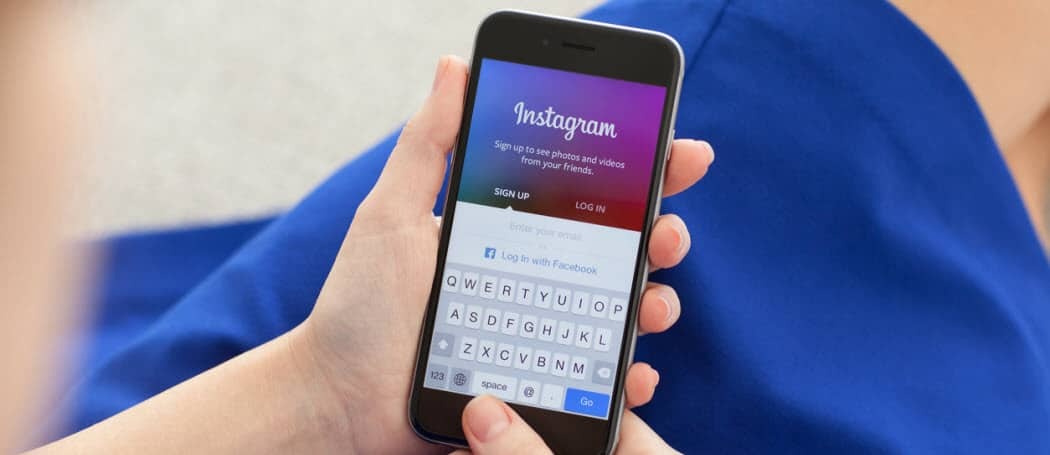
Όταν πρόκειται για δακτυλογράφηση, δεν είναι πάντα η καλύτερη εμπειρία να χτυπάτε σε μια γυάλινη επιφάνεια. Αλλά εδώ είναι έξι πρακτικές συμβουλές για το πληκτρολόγιο iOS σε iPhone και iPad.
Όταν πρόκειται για την πληκτρολόγηση εγγράφων μεγάλης διάρκειας ή ακόμα και μεγάλων συνομιλιών άμεσων μηνυμάτων, τίποτα δεν χτυπά ένα παραδοσιακό πληκτρολόγιο. Αλλά αυτές τις μέρες χρησιμοποιούμε όλο και περισσότερο τις κινητές μας συσκευές. Ευτυχώς, η Apple διαθέτει ένα ωραίο σύστημα πληκτρολογίου που έχει ρυθμιστεί για iOS στο iPhone και το iPad. Εδώ είναι πέντε σημαντικές συμβουλές πληκτρολογίου κάθε χρήστης του iOS θα πρέπει να γνωρίζει για να κάνει την εμπειρία πληκτρολόγησης ευκολότερη.
Ενεργοποιήστε ή απενεργοποιήστε την πληκτρολόγηση πρόβλεψης
Η λειτουργία πρόβλεψης πληκτρολόγησης προσπαθεί να μαντέψει τι θα πληκτρολογήσετε στη συνέχεια και προσφέρει λέξεις στην κορυφή του πληκτρολογίου που μπορείτε να πατήσετε αντί να πληκτρολογήσετε ολόκληρη τη λέξη. Πολλοί άνθρωποι θεωρούν αυτό ένα χρήσιμο χαρακτηριστικό, αλλά αν δεν το κάνετε, μπορείτε να το απενεργοποιήσετε. Κατευθύνομαι προς
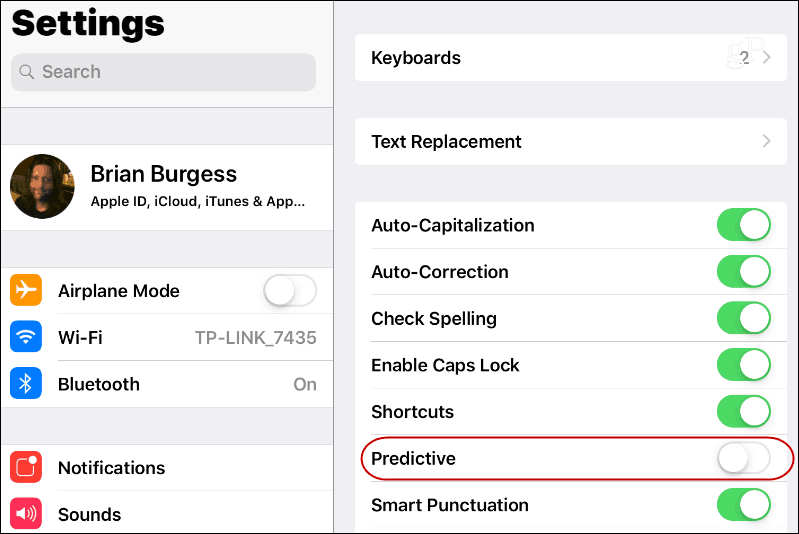
Χρησιμοποιήστε το πληκτρολόγιο διαχωρισμού
Ένα τέχνασμα που ήταν γύρω από το iOS 5 είναι η δυνατότητα να χωρίσετε το πληκτρολόγιο στο iPad. Αυτό είναι ένα εύχρηστο χαρακτηριστικό, ειδικά όταν εργάζεστε σε ένα έγγραφο σε iPad ή iPad Mini επειδή έχει πολύ περισσότερο οθόνη στην πραγματικότητα από το iPhone. Για να διαιρέσετε το πληκτρολόγιο, κρατήστε πατημένο το πλήκτρο του πληκτρολογίου στην κάτω δεξιά γωνία και επιλέξτε την επιλογή "Διαίρεση". Αυτό θα αποσυνδέσει το πληκτρολόγιο και θα το κόψει στο μισό, και μπορείτε να το μετακινήσετε γύρω από την οθόνη όπου λειτουργεί καλύτερα. Για να το επαναφέρετε, πατήστε πάλι το πλήκτρο του πληκτρολογίου και συγχωνεύστε το.
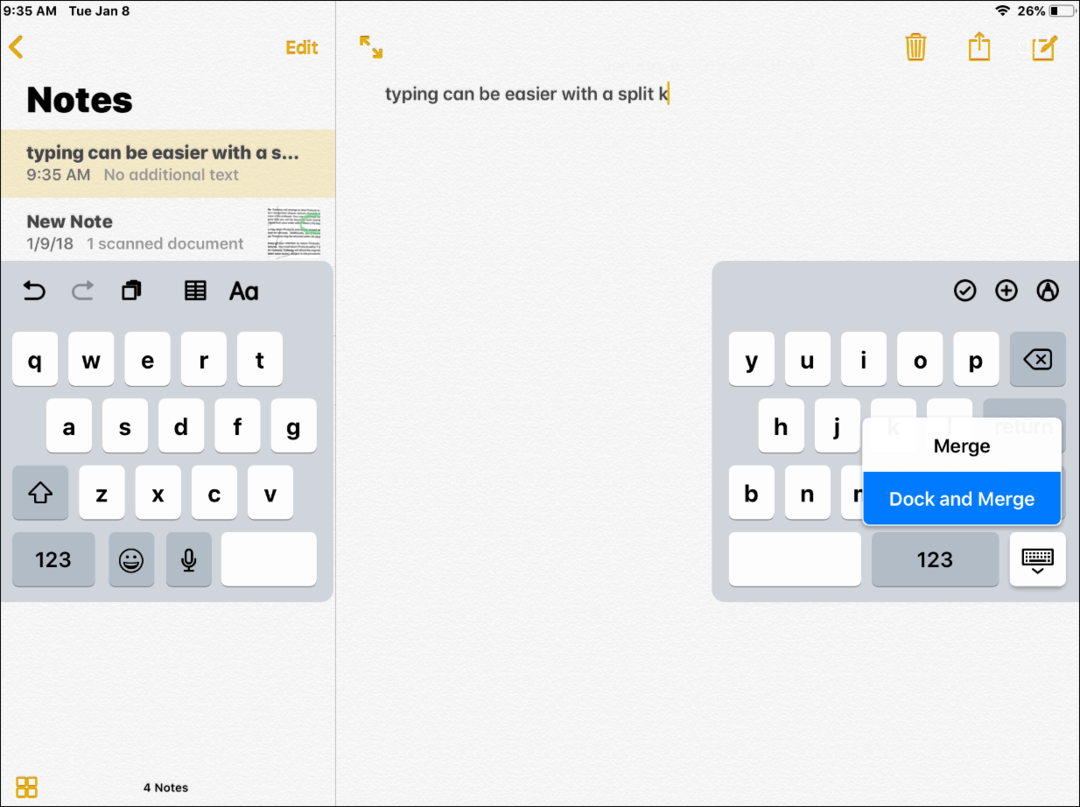
Χτυπήστε διπλό διάστημα για να εισαγάγετε την περίοδο
Η εισαγωγή μιας περιόδου μετά από μια πρόταση με ένα απλό διπλό χώρο είναι ένας πολύ καλός τρόπος για να διατηρήσετε την εμπειρία πληκτρολόγησης ρευστό. Για να βεβαιωθείτε ότι έχει εισαχθεί μια περίοδος μετά από δύο φορές αγγίζοντας το πλήκτρο διαστήματος, κατευθυνθείτε προς Ρυθμίσεις> Γενικά> Πληκτρολόγιο και περιστρέψτε το διακόπτη που βρίσκεται δίπλα "." Συντομότερος τρόπος.

Ενεργοποίηση συντομεύσεων πληκτρολογίου
Εάν καταλήξετε να πληκτρολογείτε την ίδια λέξη ή φράση όλη την ώρα, μπορεί να είναι χρήσιμο να δημιουργήσετε συντομεύσεις πληκτρολογίου για εξοικονόμηση χρόνου. Αυτό σας επιτρέπει να πληκτρολογήσετε μερικούς συγκεκριμένους χαρακτήρες στο πληκτρολόγιο για να εισάγετε το κείμενο που χρησιμοποιείται συνήθως. Για να το ρυθμίσετε, κατευθυνθείτε προς Ρυθμίσεις> Γενικά> Πληκτρολόγιο> Αντικατάσταση κειμένου. Στη συνέχεια, πατήστε το + και συνδέστε τη λέξη ή τη φράση μαζί με τη συντόμευση πληκτρολογίου που θέλετε να χρησιμοποιήσετε.
Για παράδειγμα, "OMW" για "Στο δρόμο μου" ή "RL" θα μπορούσε να είναι "τρέχω αργά" για συνομιλία. Αλλά μπορείτε να εισαγάγετε ό, τι θέλετε, το οποίο είναι πρακτικό αν είστε αρκετά ατυχής για να πληκτρολογήσετε ένα μεγάλο έγγραφο στο τηλέφωνό σας ή το tablet σας. Δεν χρειάζεται να ανησυχείτε για το τυχαίο χτύπημα του σύνθετου πλήκτρου είτε. Όταν πιέσετε το σύνθετο πλήκτρο για μια συντόμευση, θα εμφανιστεί ως μια προτεινόμενη καταχώρηση - παρόμοια με το κείμενο πρόβλεψης.
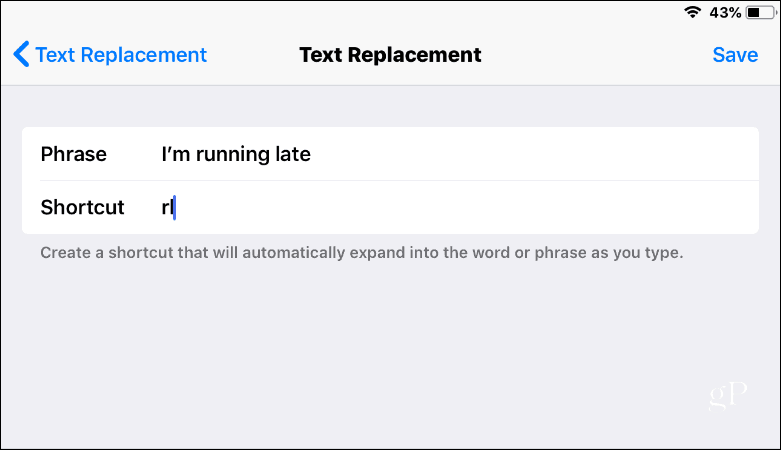
Απενεργοποιήστε τα κουμπιά του θορυβώδους πληκτρολογίου
Ακούγοντας θορύβους πληκτρολογίου που ακούτε ενώ πληκτρολογείτε στο iPad ή το iPhone σας μπορεί να είναι ενοχλητικό. Ειδικά όταν ακούτε μουσική ή βλέπετε ένα βίντεο και φοράτε ακουστικά ή συνδέεστε σε ένα ηχείο Bluetooth. Μπορείτε να τα απενεργοποιήσετε κατευθυνόμενοι προς Ρυθμίσεις> Ήχοι και μετακινηθείτε προς τα κάτω και απενεργοποιήστε το διακόπτη "Κλικ στο πληκτρολόγιο".
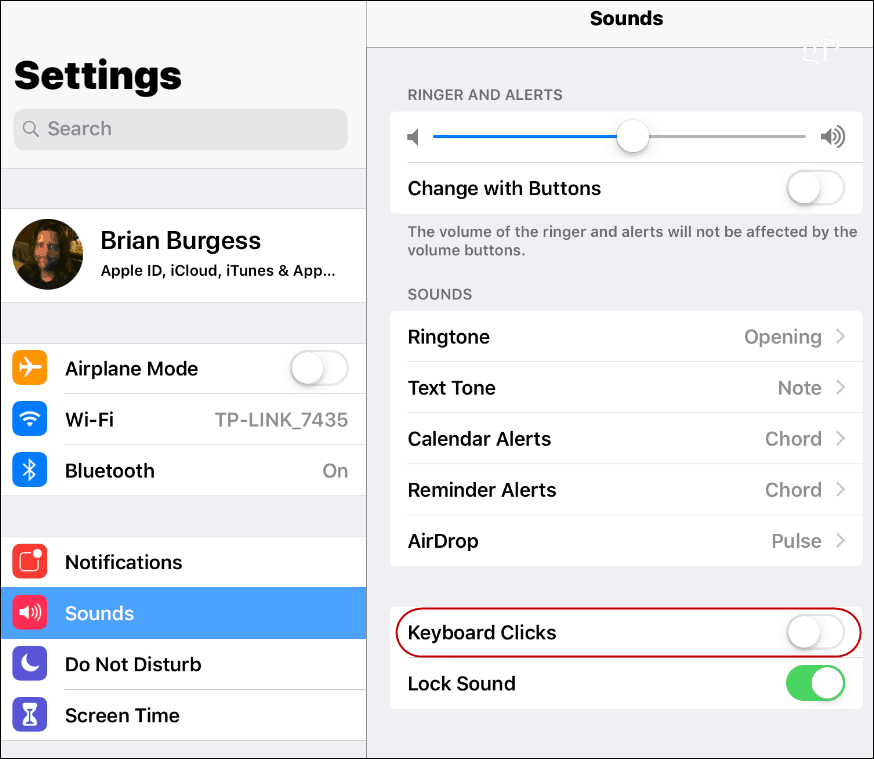
Χρησιμοποιήστε την κρυφή εικονική επιφάνεια αφής
Ένα δροσερό κρυμμένο (καλά, ίσως όχι τόσο κρυμμένο πια) τέχνασμα πρώτα που παρουσιάστηκε με το iPhone 6S είναι η δυνατότητα να χρησιμοποιείτε το πληκτρολόγιό σας ως ένα εικονικό touchpad. Αυτό έρχεται πολύ χρήσιμο κατά την πλοήγηση του δρομέα σας μέσω εγγράφων. Σε ένα iPad ή iPhone που εκτελεί iOS 12 ή παραπάνω, κρατήστε δύο δάχτυλα κάτω στο πληκτρολόγιο και οι χαρακτήρες θα εξαφανιστούν. Συνεχίστε να τα κρατάτε κάτω και μπορείτε να σύρετε το δρομέα και να επισημάνετε τα μπλοκ κειμένου. Για να επιστρέψετε στο κανονικό πληκτρολόγιο, απλώς αφαιρέστε τα δάχτυλά σας από την οθόνη.
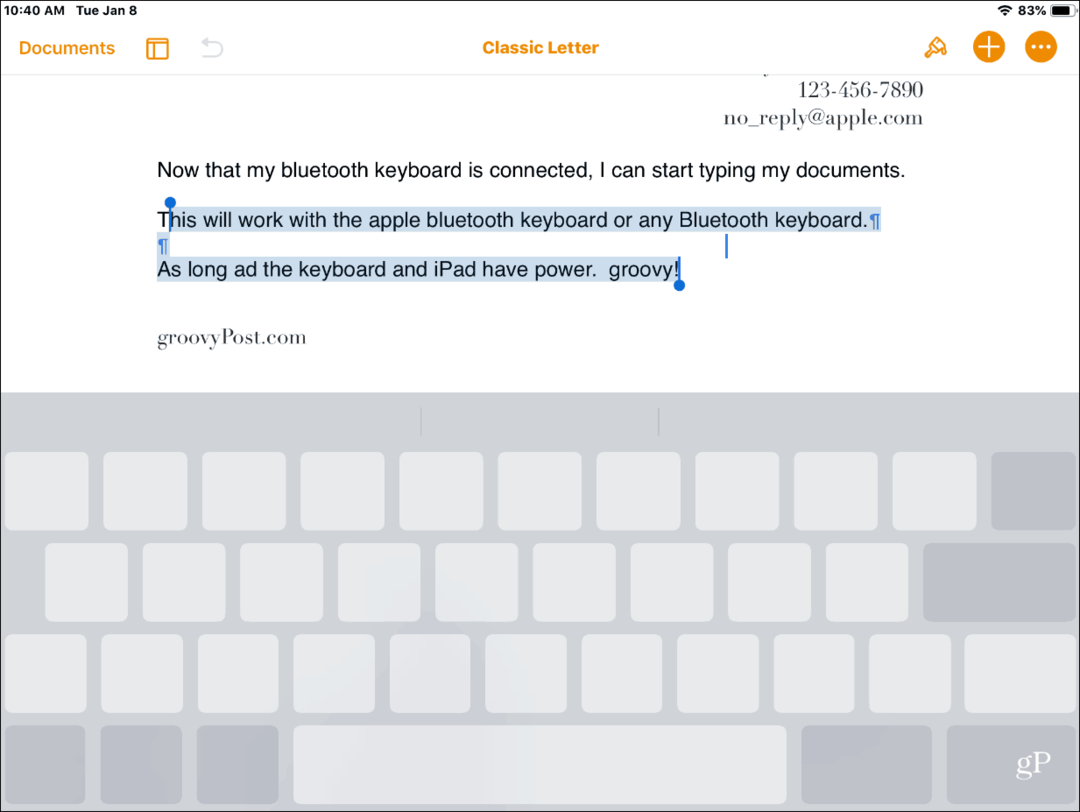
Είτε κάνετε πολύ δακτυλογράφηση ή απλά συνομιλείτε με έναν φίλο, είναι σημαντικό να γνωρίζετε τα μέσα και τα άκρα του πληκτρολογίου οθόνης iOS.



